1、点击进入电脑的控制面板,如图所示。
2、进入控制面板之后,点击进入设备和打印机,如图所示。
3、进入设备和打印机之后,点击需要查看的打印机,鼠标右键选择打印机属性。
4、进入打印机属性之后,点击进入端口,如图所示。
5、进入端口之后点击进入下方的配置端口,如图所示。
6、进入配置端口之后,就可以在这里进行查看和设置端口了,如图所示。
解决方法:1、把打印机的usb线联接到电脑上,启动打印机,打开电脑,开始菜单——设备和打内印机,
2、打开页面在上面的一行找到“添加打印机”,点击添加。
3、选择添加本地打印机,无论是什么接口的只要是有线连到电脑 的就选此项,下面的是共享打印机添加的选项,在次用不到,无视。
4、点击按照默认端口下一步。
5、如果电脑上有打印机的驱动的话,就选择磁盘安装,选到驱动放的地方;如果没有驱动,那就从列表选项中选择打印机的型号,然后下一步。
6、输入打印机的名称,或者用默认的打印机名称。然后下一步。
7、这样就安装完成了。下面出来是否共享打印机,这就看需求了。如果共享的话就是别人也可以用,一般公司的都是共享。按自己需求选择。
8、到此就安装结束了。
欢迎分享,转载请注明来源:内存溢出

 微信扫一扫
微信扫一扫
 支付宝扫一扫
支付宝扫一扫
评论列表(0条)